MindManager2017官方最新版
- 系统大小:1.31 MB
- 系统语言:简体中文
- 更新时间:01-20
- 授权方式:免费软件
- 推荐星级:
MindManager2017是一款多功能的思维导图绘制软件,该软件主要由中心主题、主题、子主题、附注主题、浮动主题、关系线等模块构成,通过这些导图模块可以快速创建您需要的思维导图。用户利用MindManager2017可以创建思维导图和可视化框架、组织管理信息、推进商业项目,也可以用它制作学习计划和进度、展示各种信息等。
MindManager2017是一款多功能的思维导图绘制软件,该软件主要由中心主题、主题、子主题、附注主题、浮动主题、关系线等模块构成,通过这些导图模块可以快速创建您需要的思维导图。用户利用MindManager2017可以创建思维导图和可视化框架、组织管理信息、推进商业项目,也可以用它制作学习计划和进度、展示各种信息等。
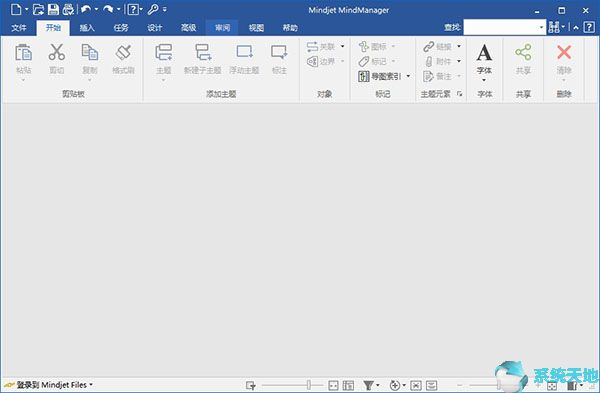
MindManager2017软件特色
1.头脑风暴,聚焦思维,激发创新
2.会议管理
3.项目管理
4.增加模板及主题部件
5.150多张手绘图画使导图更人性化
6.自动创建幻灯片功能
MindManager2017新功能
1、更强大的共享
把你的地图分享给每个需要复习你的作品的人。思维导图2017允许您在HTML 5中导出地图,这样您就可以轻松地共享地图、会议说明、行动项目、项目计划、工作流图等等。您的导出几乎在任何Web浏览器中打开,这样您就可以与每个人共享头脑地图、概念图和图表的清晰性和理解。
2、强积分
用MindManager做更多的事情,充分利用你已经使用过的应用程序。在思维导图中创建一个项目计划,并在Asana中管理它。在GoogleDocs中映射会议记录并共享会议记录。当您的团队将文档添加到GoogleDrive、Box或OneDrive时,接收项目地图中的更新。不管发生什么情况,我们都会照顾你。与Zapier一起将地图内容导出给700多个领先的云应用程序。或者,接收这些应用程序的更新,将您的地图转换为功能强大的仪表板。
3、更动态的布局
除了交互式思维图、组织结构图、工作流图和概念图之外,我们还添加了一种全新的图表类型-时间线。清楚地说明产品路线图,关键的项目里程碑,和新的动态时间表的营销启动计划。使用强大的功能,如过滤,生成自定义视图,标记索引,方便导航,或穿行模式,以令人信服的演示文稿。
4、更好的项目规划和管理
思维导图的项目规划功能变得更加强大,因此您不会错过另一个截止日期。使用新的关键路径视图增加对截止日期和依赖项的关注。筛选关键路径,将重点放在影响项目时间表的最重要活动上。思维导图还会在任务延迟、有风险或完成时为您突出显示任务,从而在您完成项目计划时节省您的时间和精力。
5、更视觉化
通过将700多幅主题图片添加到图像库中,您可以更有力地表达您的想法和计划,从而提高您的记忆力和理解力。思维导图软件的所有模板都更新了新的可伸缩映像。
6、更方便
使用简化的文件管理,快速存储、检索和共享MindManager文件。无论是将文件存储在桌面上,还是在Microsoft SharePoint Online中访问文件,还是在防火墙后面访问文件,还是使用Box在线访问文件,思维导图2017 for Windows都提供了统一的外观和感觉,使用和共享地图更快、更简单。
7、更有效率
使用增强的图表工具简化流程图创建和提高流程映射效率。新的工具包括一个突出的主题形状选择器和使用直角关系线的能力。
8、新的主题设计
第一印象影响着接下来的一切。我们的新视觉主题具有新鲜的颜色,现代字体和个性包装的设计,为您的演示设置了一个即时的基调,并立即传达微妙而重要的信息,您的品牌,风格和内容。
从40+惊人的新视觉主题中选择,从抛光到异想天开,再到戏剧性。
只需单击一次,就可以转换任何地图的外观、感觉和色调。
毫不费力地切换主题,以吸引不同的受众并支持不同的目标。
9、新的 简易主题编辑器
小的视觉细节会对交流产生很大的影响。我们的主题编辑工具已经简化为干净,易于使用的菜单.只需几次简单的点击,你就可以微调任何地图的外观,说出你想要它做什么。
轻松调整主题文本、字体、形状、线条、颜色等等。
更改地图的视觉主题而不改变其结构
创建高度定制的可视化,与您的品牌、内容和愿景保持一致。
10、新的 物体与智能形状
形状引导注意力,以一种语言永远无法理解的方式实现理解-我们在对象库中添加了12个强大的新形状。将形状中的主题或处理部件分组,以区分重要区域,或组合可自定义的智能形状若要构建支持您独特目标的新模板和图表类型,请执行以下操作。
丰富,澄清和扩展地图内容12个新的形状,包括星星,箭头,括号,漏斗和许多其他。
轻松地将形状中的内容分组,以定义流程、说明概念和更多内容。
使用新的智能漏斗和矩阵快速轻松地创建自定义图
11、新的 匹配宽度
太多的视觉变化会分散人们对你想让他们看到的东西的注意力。我们的新主题调整工具可以帮助您轻松地消除主题对齐方面的不一致,因此您的听众将立即关注您的演示文稿内容,而不是其结构。
标准化主题宽度以创建更具可读性和吸引力的演示文稿
手动或单击一次调整主题宽度
将更改应用于单个主题或整个映射
12、新的 HTML 5导出与发布过滤
明确的方向使每个人都走上正确的道路。通过在HTML 5导出和发布工具中内置新的过滤和链接功能,共享地图的接收方可以更快、更容易地找到您希望他们看到的信息,将项目和会话向前移动。
使共享地图更便于人们导航、理解和响应
导出和发布的地图可以在图标、标签、资源和保存的PowerFilter查询上进行过滤
创建直接主题链接,以直观地指导收件人获取您希望他们看到的内容。
13、新的 智能规则?
条件格式更改了您的地图可以讲述的故事。下一章到了。智能规则?扩展并超越条件格式,授权您自动触发实际主题数据的更改-减少重复的任务,并将映射从简单地表示流程和工作流转换到驱动和加速它们。
根据特定触发器编写更改主题图标、标记、属性、进度和优先级标记的规则
将智能规则应用于单个对象或主题,选择分支或完整图表
将内容更新自动化到任务列表、项目计划、流程图等,以节省时间和提高生产率。
14、新的 标签视图
当项目保持向前运动时,它们就会成功。标记视图为您提供了一个项目完成的总体进度的清晰图片,以及每个单独的任务都在过程中的位置,因此您可以进行正确的更改,以使事情按部就班、按时进行。
在渐进的看板式专栏视图中查看和更新任务和操作项的状态。
立即确定积压、瓶颈和资源问题
定义具有自定义列标记的进程,这些标记在Map View中自动应用
15、新的 图标视图
正确的视角可以改变一切。我们已经将流行的优先级视图发展到包括所有500多个图标,并通过更灵活的排序和组织选项增强了所有视图,这样您就可以更容易地看到和显示您需要的确切信息。
查看由任何应用图标组织的地图内容,包括优先级、进度和500+其他
通过简单的拖放为图标视图中的主题分配图标
在所有视图中更快速、更容易和更逻辑地更新和管理主题
16、新的 进口品
适当的条件可以使旧观念发展到新的高度。现在,您可以使用该思维导图软件最好的类映射和图表工具,以全新的深度、意义和价值丰富XMind和Freemind应用程序中创建的内容。
将XMind和Freemind映射转换为思维导图软件文件,并利用该软件的全部特性对它们进行改进
将文件直接导入MindManager
维护原始应用程序的地图结构和内容,不丢失数据。
MindManager2017常见问题
一、解决MindManager2017参数错误或参数不正确问题
步骤一
首先要找到这四个模板的文件夹:Communcation、Personal Productivity、Strategy、Team Productivity,如果是2012以上的版本应该是有六个文件夹Management、Meetings and Events、Personal Productivity、Problem Solving、Project Management、Strategic Planning。 (汉化版请寻找相对应的汉语名称,如管理)
* 如果是Windows XP系统,打开路径: C:Documents and Settings用户名Local SettingsApplication DataMindjetMindManager15LibraryENUTemplates
* 如果是Windows 7系统,打开路径: C:Users用户名AppDataLocalMindjetMindManager15LibraryENUTemplates
* 如果是2003系统,打开路径: C:Documents and Settings用户名Local SettingsApplication DataMindjetMindManager15LibraryENUTemplates
PS:
1.用户名可能不一定是Administrator/Default,到时候根据实际情况进行替换
2. 如果无法找到,这文件夹是隐藏属性的,打开工具->文件夹选项->查看,选择显示所有文件
3. 如果实在找不到文件夹 路径,或者是其他系统的电脑,可以打开C盘随便搜索下面四个任意文件夹名字如:Communication、Personal Productivity、 Strategy、Team Productivity
步骤二
依次打开文件夹,找到里面的模板文件(*.mmat),用MindManager2016打开模板
步骤三
右击“删除备注”,保存模板
二、解决MindManager2017安装错误1905
1.错误描述
Error 1905.Module C:Program FilesMindjetMindManager 10MindManager.exe failed to register. HREULT -2147220472.Contact your support personnel
2.错误解析
安装MindManager的过程中,在安装Microsoft组件时提示此错误消息。主要原因,是MindManager依赖的一个重要的Microsoft组件(MSXML,Visual C ++ Redistributable,.NET Framework 2.0 / 3.5)无法正确安装
3.解决丰富
A)首先,确保MindManager安装文件已保存到系统的本地硬盘中,不要尝试从Internet运行它
B)其次,右键单击下载的MindManager文件,并选择以管理员身份运行来解决
三、MindManager2017出现Error 1904的解决方法
1.问题描述
Error 1904.Module C:Program FilesMindjetMindManager 10MindManager.exe failed to register. HREULT -2147220473.Contact your support personnel.
2.出现错误原因
出现此错误,是因为小伙伴的计算中Visual C ++应用程序所需的某些文件已损坏或丢失。例如VC2005、win7自带的VC2008等。
3.解析办法
重新安装Visual C ++运行环境,应该可以解决这个问题。下载“Visual C ++可再发行文件”可从Microsoft在线获取。安装完成后,再启动MindManager安装包,进行安装。
如果你的电脑中,有任何下载管理器,请禁用它们。 您也可以暂时禁用系统上的任何安全软件(如360、电脑管家等)。确保将文件保存到计算机的硬盘中,并且不要尝试通过Internet运行安装。即直接安装到计算机C盘中,而不是通过远程或网络安装。
四、解决MindManager2017安装错误1406
1.问题描述
错误1406.Could not write value to keyCLSID{F0291081-E87C-4E07-97DA-A0A03761E586}. Verify that you have sufficient access to that key,or contact your support personnel
2.问题分析
一般来说有三种可能,①安装权限问题,②杀毒软件,③虚拟系统安装问题
3.解决方法
A)安装权限问题:没有用管理员身份安装,用管理员身份装一下
B)杀毒软件问题:被杀毒软件阻止了,一般是360,把杀毒软件及防火墙都关闭再安装
C)在虚拟机系统安装,或者是在Parallels Desktop安装
五、MindManager2017应用程序无法正常启动(0xc000007b)
1.问题描述
有一部分用户在我们安装好MindManager思维导图后,打开时会跳出如下窗口,显示MindManager程序无法正常启动(0xc000007b)
2.问题分析
在解决问题之前我们先分析下出现这种错误的原因,小编总结了如下几种可能性,用户可以对照参考
A)电脑没有安装DirectX9.0或者DirectX 9.0组件损坏;
B)电脑没有安装Microsoft Visual C++。
C)dll组件的损坏
3.解决措施
A)我们直接在电脑中搜索DirectX9.0进行下载安装即可,注意自己的电脑是32还是64位,如果还是出现同样的错误则需要通过DirectX修复工具进行修复即可
B)直接安装Microsoft Visual C++运行库,需要注意的是32位系统只安装32位的即可,64位系统,32位和64位的都要安装
C)可能是d3dx9_39.dll、d3dx9_40.dll、d3dx9_41.dll、d3dx9_42.dll、d3dx9_43.dll、xinput1_3.dll 这些dll组件的损坏,搜索进行下载或者运用系统修复工具记性修复亦可
六、MindManager2017报“xml字符非法”的解决办法
1.问题分析
MindManager的文档事实上是zip格式的文档,文档的实际内容保存在压缩文件中的Document.xml这个xml文件中,主要原因是因为MandManager的一些中文格式在保存为xml后成了乱码,破坏了整个xml文件的格式
2.解决办法
A)把文件后缀mmap修改为zip
B)打开zip,把里面的Document.xml解压出来
C)找一个文本编辑器打开Document.xml,通过文本编辑器修改报错信息提示的位置(行号:列号)的xml格式错误
D)把文件格式修改正确,然后更新压缩文件
E)将文件名称再次修改为mmap,文件就可以正确打开了